- Autora Jason Gerald [email protected].
- Public 2024-01-15 08:11.
- Última modificació 2025-01-23 12:10.
Els passos que heu de fer per cancel·lar el vostre compte de Netflix dependran del procés de registre que hàgiu seguit anteriorment. Si heu registrat un compte a través del lloc web de Netflix, podeu cancel·lar-lo a través de Netflix.com en un ordinador, telèfon o tauleta. Si la vostra factura del servei Netflix s’ha enviat a través d’iTunes, Google Play o Amazon Prime, haureu de cancel·lar el vostre compte directament mitjançant el servei corresponent. Aquest wikiHow us ensenya a cancel·lar la vostra subscripció a Netflix en diverses plataformes.
Pas
Mètode 1 de 6: cancel·lació de la subscripció a través de Netflix.com
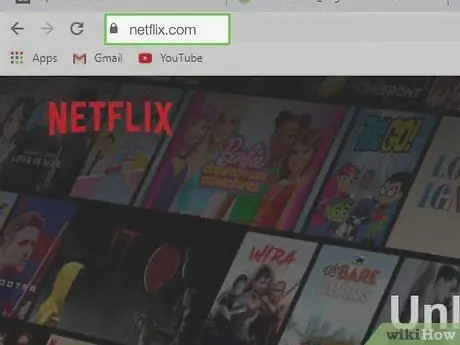
Pas 1. Visiteu
Utilitzeu aquest mètode si us subscriviu al servei Netflix a través del seu lloc web i us cobrarà directament des de Netflix. Seguiu les instruccions en pantalla per iniciar la sessió al vostre compte si encara no ho heu fet.
Podeu seguir aquest mètode en un ordinador, telèfon o tauleta
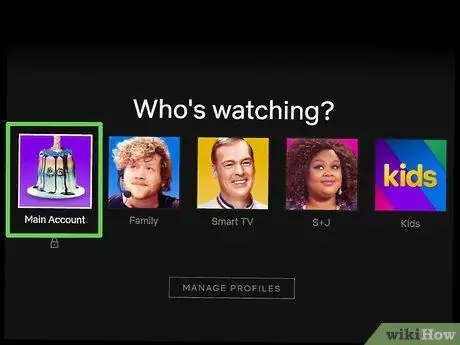
Pas 2. Feu clic al perfil principal
Normalment, els perfils estan marcats pel vostre nom.
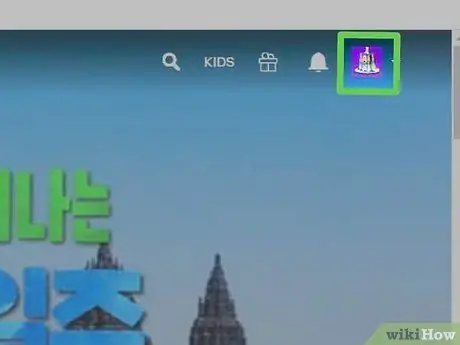
Pas 3. Feu clic a la foto de perfil
Es troba a l'extrem superior dret de la pàgina. El menú s’ampliarà després.
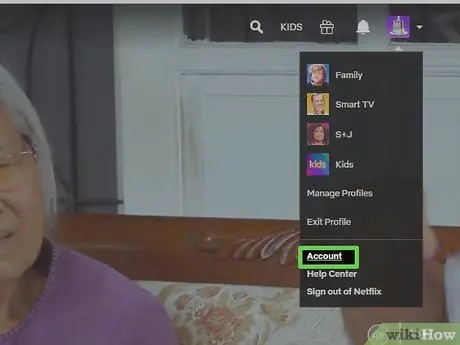
Pas 4. Feu clic a Comptes al menú
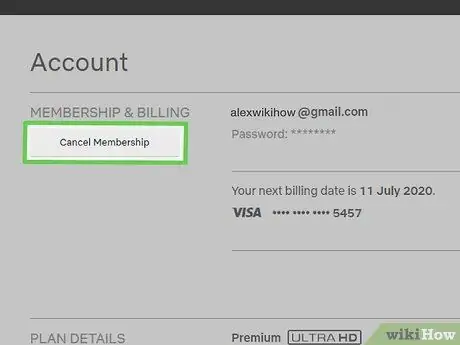
Pas 5. Feu clic al botó gris Cancel·la la pertinença
Es troba a l'extrem superior esquerre de la pàgina, just a sota de la secció "MEMBRES & FACTURACIÓ".
Si no veieu cap opció per cancel·lar la vostra subscripció, és possible que no us hagueu facturat la subscripció directament de Netflix. En aquesta pàgina es mostrarà el servei que heu utilitzat per subscriure-us a Netflix (per exemple, Google Play, iTunes, Amazon Prime), així com les instruccions per cancel·lar aquest servei
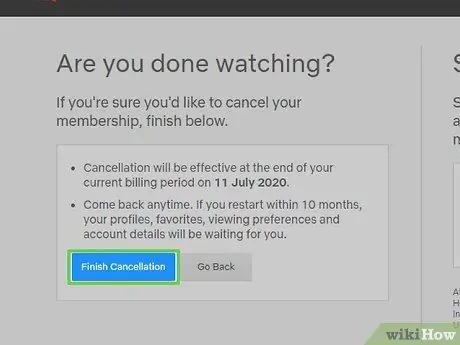
Pas 6. Feu clic al botó blau Finalitza la cancel·lació
La subscripció a Netflix romandrà activa fins a la data de finalització del període de facturació actual. Després d’això, ja no rebreu cap factura.
Mètode 2 de 6: cancel·lació de la subscripció a Google Play
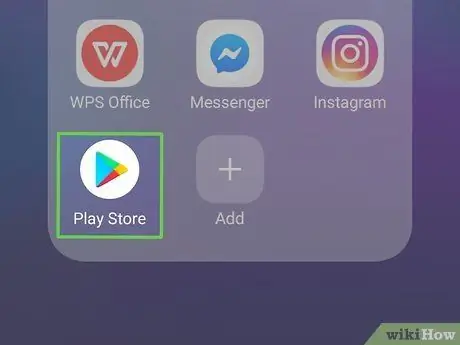
Pas 1. Obriu Google Play Store
en dispositius Android.
Aquesta icona de l'aplicació es troba al calaix de la pàgina / aplicació del dispositiu. Si us heu subscrit a Netflix mitjançant un dispositiu Android i se us factura des de Google Play, utilitzeu aquest mètode per cancel·lar la vostra subscripció.
Si no podeu accedir al dispositiu, però se us cobra la subscripció de Google Play, aneu a https://play.google.com i continueu amb el pas tres
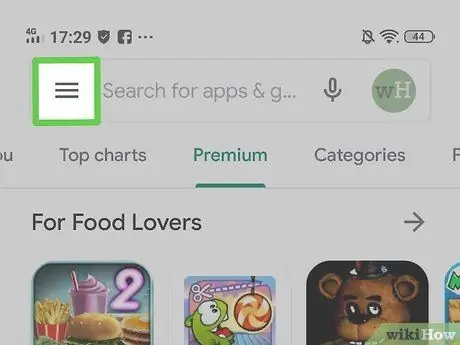
Pas 2. Toqueu el menú
Es troba a l'extrem superior esquerre de la pantalla.
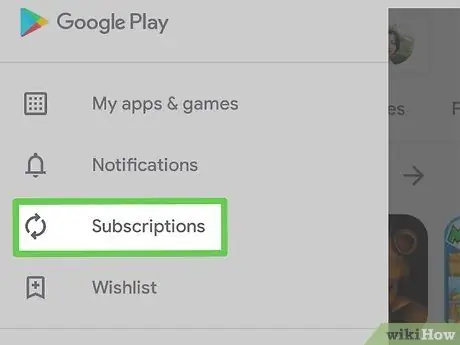
Pas 3. Toqueu Subscripcions al menú
Es mostrarà una llista de subscripcions a Google Play.
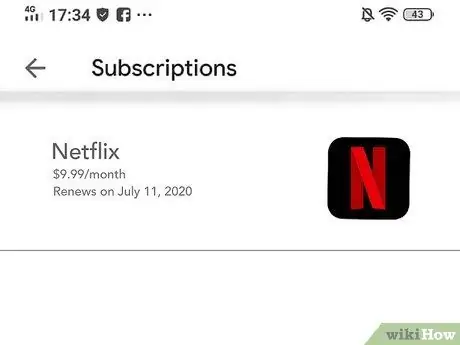
Pas 4. Toqueu Netflix
Es mostrarà informació sobre el compte, inclosos els càrrecs de servei i la data de renovació de la subscripció.
Si Netflix no apareix a la llista de subscripcions, és possible que hàgiu registrat un compte a través de Netflix.com o d'un altre servei. A més, podeu registrar un compte mitjançant un compte de Google diferent
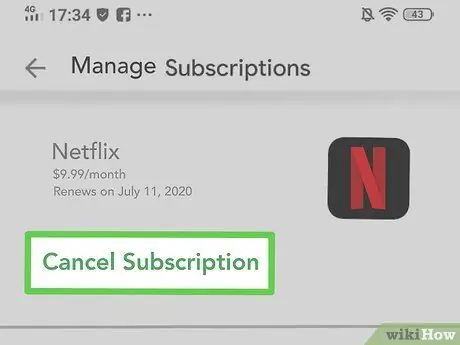
Pas 5. Toqueu Cancel·la la subscripció
Es mostrarà un missatge de confirmació.
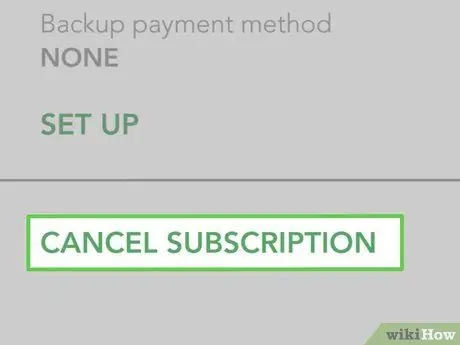
Pas 6. Toqueu Cancel·la la subscripció per confirmar
El servei Netflix continuarà funcionant fins a la data de finalització de la programació de facturació actual. Després, no se us tornarà a cobrar.
Mètode 3 de 6: cancel·lació de la subscripció a través d'iTunes a l'iPhone o l'iPad
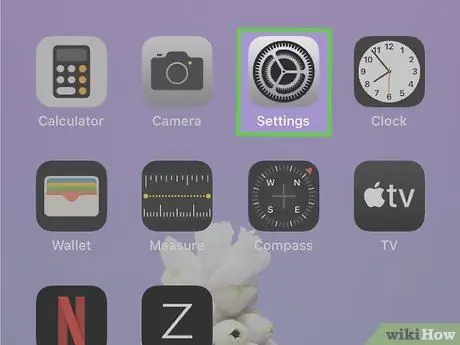
Pas 1. Obriu el menú de configuració ("Configuració") a l'iPhone o l'iPad
Aquest menú s’indica mitjançant una icona d’engranatge situada a la pantalla d’inici. També el podeu trobar mitjançant la funció de cerca. Utilitzeu aquest mètode si us cobren el compte de Netflix des d’iTunes (normalment quan us heu registrat a un compte mitjançant l’iPhone, l’iPad o l’Apple TV).
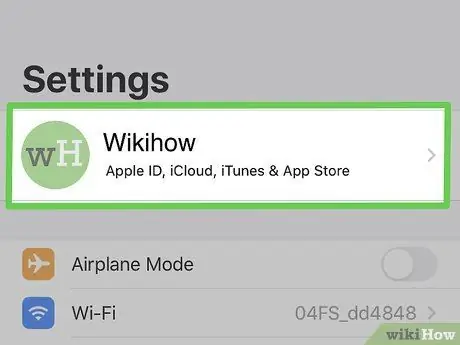
Pas 2. Toqueu el vostre nom
El nom es troba a la part superior de la pantalla.
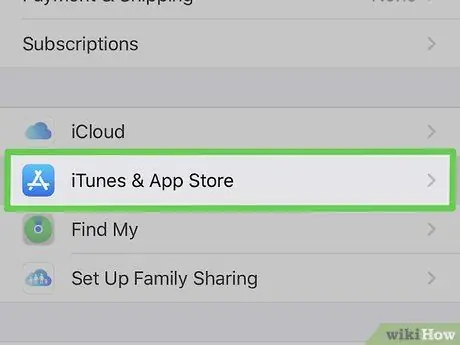
Pas 3. Toqueu iTunes i App Store
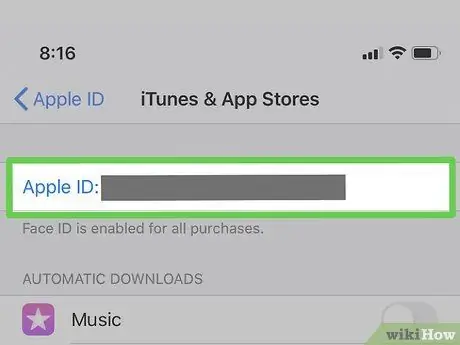
Pas 4. Toqueu Apple ID
Aquest identificador és l'adreça de correu electrònic que es mostra a la part superior de la pantalla. Un cop tocat, s’obrirà el menú.
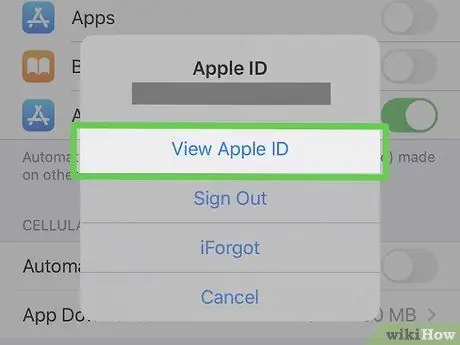
Pas 5. Toqueu Visualitza l'identificador d'Apple al menú
És possible que hàgiu de verificar la vostra identitat abans de continuar, en funció de la configuració de seguretat del dispositiu.
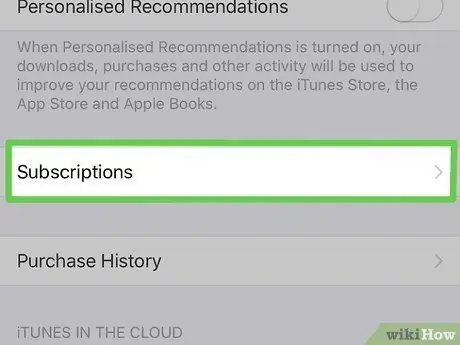
Pas 6. Desplaceu-vos cap avall i toqueu Subscripcions
Es troba al centre de la pàgina.
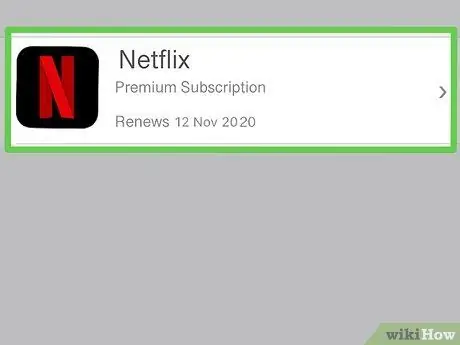
Pas 7. Toqueu l'entrada de subscripció a Netflix
Es mostraran els detalls de la subscripció.
Si no veieu Netflix a la llista de subscripcions, és possible que hàgiu registrat un compte a través de Netflix.com directament o un altre servei. També podeu utilitzar un compte d’identificació Apple diferent per subscriure-us a Netflix
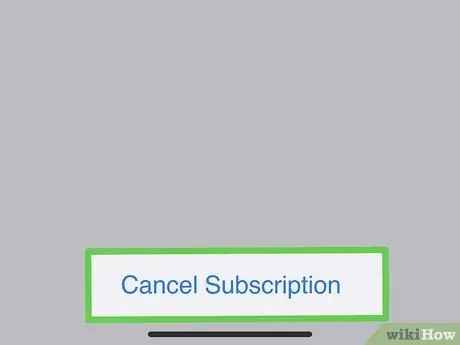
Pas 8. Toqueu Cancel·la la subscripció
Es troba a la part inferior de la pàgina. Es mostrarà un missatge de confirmació.

Pas 9. Toqueu Confirma
El servei Netflix continuarà fins a l'última data del calendari de facturació actual. Després d’això, ja no rebreu cap factura.
Mètode 4 de 6: cancel·lació de la subscripció a iTunes a l'ordinador
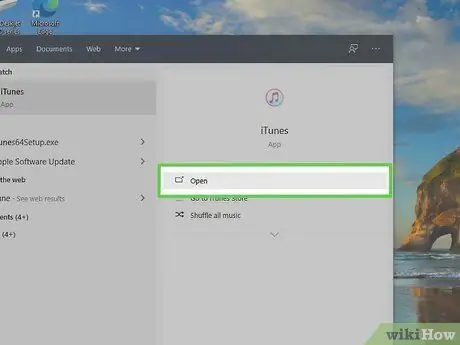
Pas 1. Obriu iTunes a l'ordinador
Si us heu subscrit a Netflix mitjançant un dispositiu Apple i us cobren des d’iTunes, utilitzeu aquest mètode per cancel·lar la vostra subscripció a través d’iTunes.
- Si feu servir un ordinador Mac, iTunes s’indica mitjançant una icona de nota musical al Dock. Si utilitzeu un ordinador Windows, el programa iTunes normalment s’emmagatzema al menú “Inici”. Si no teniu iTunes, descarregueu el programa gratuïtament des de
- Assegureu-vos que utilitzeu el mateix ID d’Apple que el que heu utilitzat per subscriure-us a Netflix. Per introduir l'identificador, feu clic al menú "'Compte ”I seleccioneu“Inicia la sessió” ”.
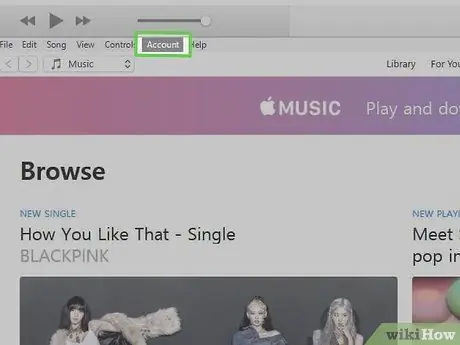
Pas 2. Feu clic al menú Compte
Es troba a la part superior de la pantalla (Mac) o a la part superior de la finestra d'iTunes (PC).
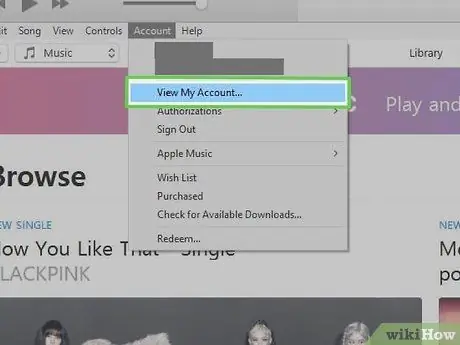
Pas 3. Feu clic a Visualitza el meu compte al menú
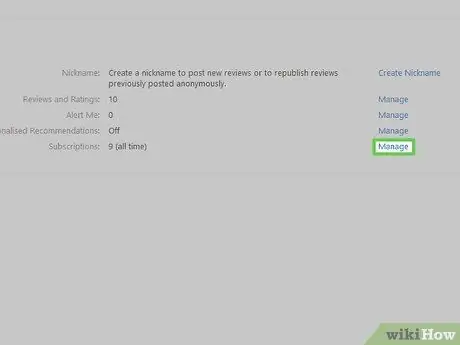
Pas 4. Desplaceu-vos cap avall i feu clic a Gestiona al costat de "Subscripcions"
Podeu veure una llista del contingut subscrit associat al vostre identificador d’Apple.
Si Netflix no apareix a la llista de subscripcions, és possible que hàgiu registrat un compte a través de Netflix.com directament o un altre servei. També podeu utilitzar un compte d’identificació Apple diferent per subscriure-us a Netflix
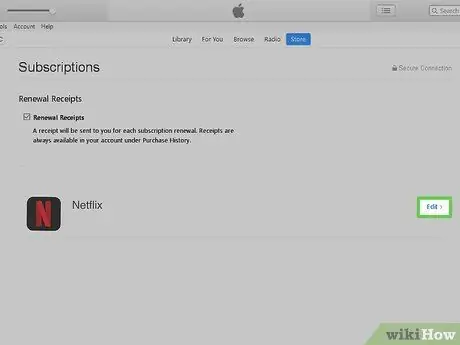
Pas 5. Feu clic a Edita al costat de "Netflix"
Es mostraran els detalls de la subscripció.
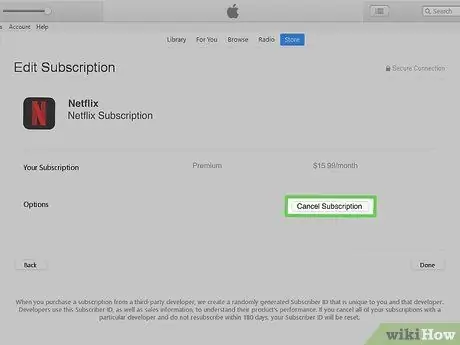
Pas 6. Feu clic a Cancel·la la subscripció
Es troba a la part inferior de la pàgina. Després es mostrarà un missatge de confirmació.
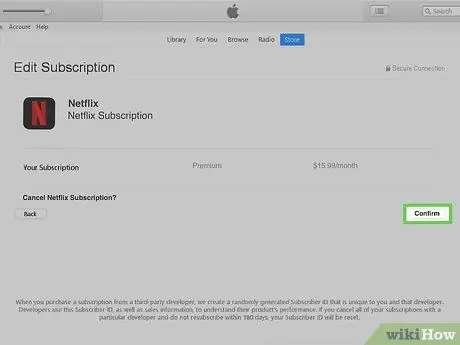
Pas 7. Feu clic a Confirma
El servei Netflix es pot utilitzar fins a l'última data de la programació de facturació actual. Després, no se us tornarà a cobrar.
Mètode 5 de 6: cancel·lació de la subscripció mitjançant Apple TV
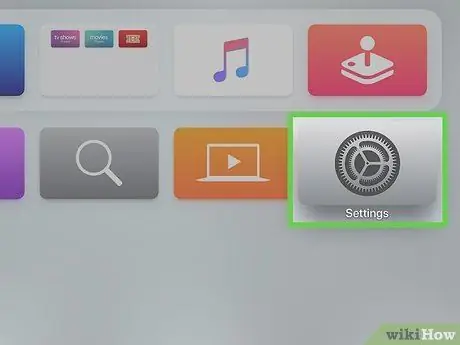
Pas 1. Seleccioneu Configuració a la pantalla inicial d'Apple TV
Utilitzeu aquest mètode si us subscriviu a Netflix mitjançant un Apple TV (o un altre dispositiu Apple) i us cobraran des d’iTunes.
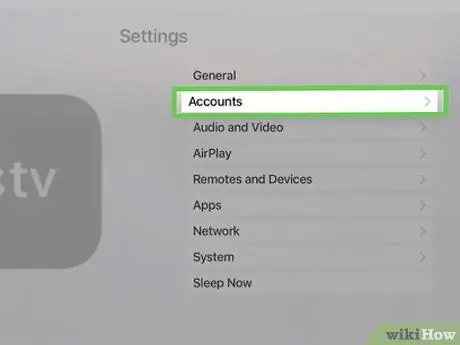
Pas 2. Seleccioneu Comptes
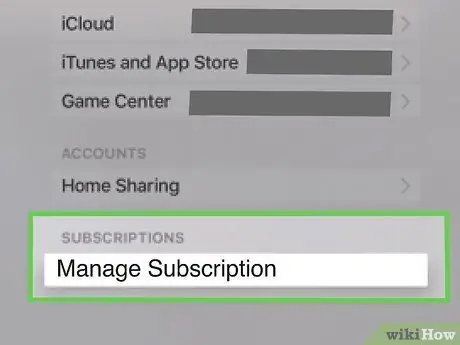
Pas 3. Seleccioneu Gestiona les subscripcions
Aquesta opció es troba a la secció "Subscripcions".
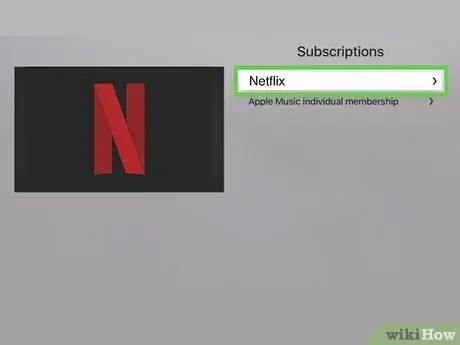
Pas 4. Trieu una subscripció a Netflix
Es mostraran els detalls de la subscripció.
Si no veieu Netflix a la llista de subscripcions, és possible que hàgiu registrat un compte a través de Netflix.com directament o un altre servei. També podeu utilitzar un compte d’identificació Apple diferent per subscriure-us a Netflix
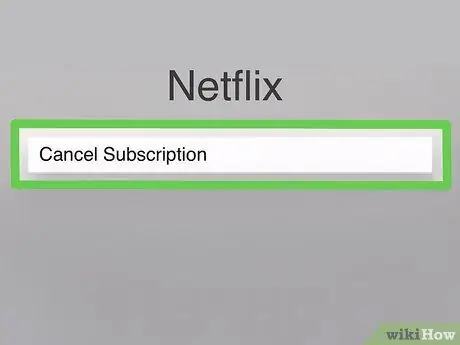
Pas 5. Seleccioneu Cancel·la la subscripció
Es mostrarà un missatge de confirmació.
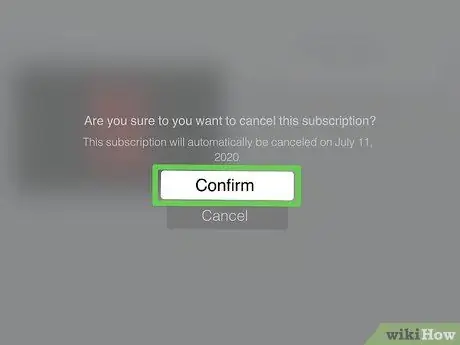
Pas 6. Seguiu les instruccions que apareixen a la pantalla per confirmar la selecció
Els serveis de Netflix es poden utilitzar fins a l'última data del calendari de facturació actual. Després, no se us tornarà a cobrar.
Mètode 6 de 6: cancel·lació de la pertinença a Amazon Prime
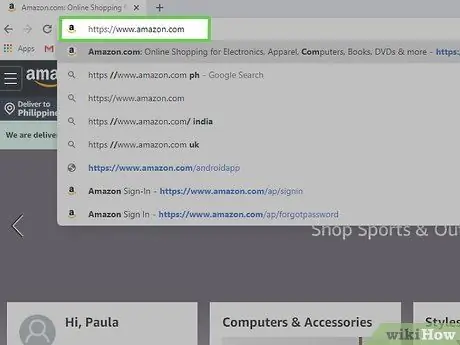
Pas 1. Visiteu
Utilitzeu aquest mètode si heu afegit Netflix com a canal al vostre compte d'Amazon Prime.
Feu clic a " Inicieu la sessió "A l'extrem superior dret de la pantalla per iniciar la sessió al vostre compte d'Amazon si encara no ho heu fet.
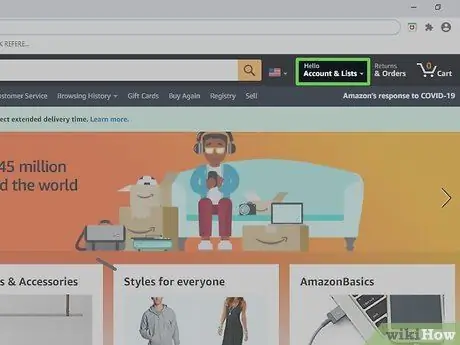
Pas 2. Feu clic a Comptes i llistes
Es troba a l'extrem superior dret de la pàgina. El menú s’ampliarà després.
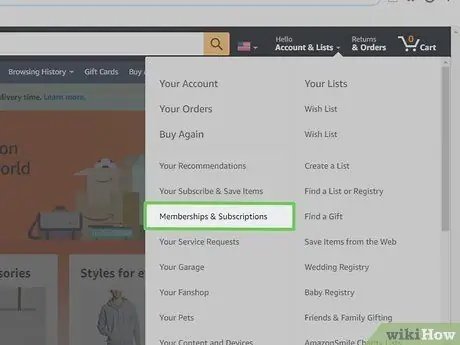
Pas 3. Feu clic a Subscripcions i subscripcions
Aquesta opció es troba a la secció "El vostre compte", a la part dreta del menú.
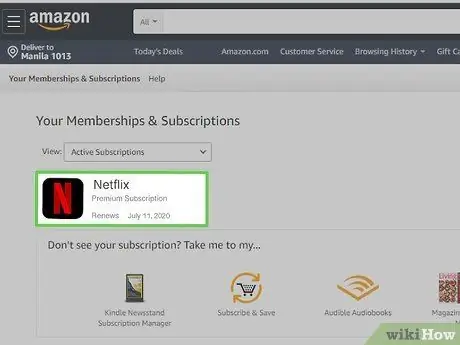
Pas 4. Feu clic a Subscripcions de canals
Es troba a l'extrem inferior esquerre de la pàgina. Podeu veure el text "Prime Video" a sobre de l'enllaç. Es mostrarà tot el contingut al qual us subscriviu a través d’Amazon Prime.
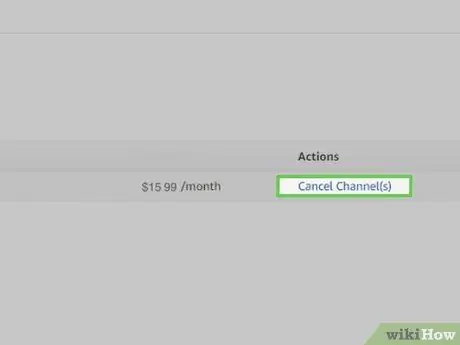
Pas 5. Feu clic a Cancel·la canal al costat de "Netflix"
Aquesta opció es troba a sota de l'encapçalament "Els vostres canals", a la part inferior de la pàgina. Després es mostrarà un missatge de confirmació.
Si no veieu Netflix a la llista de subscripcions, és possible que hàgiu registrat un compte a través de Netflix.com directament o un altre servei. Pot ser que també utilitzeu un altre compte d’Amazon per subscriure-us a Netflix
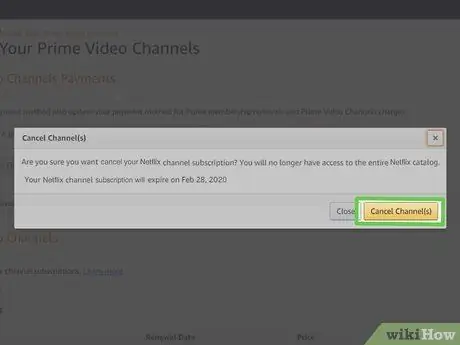
Pas 6. Feu clic al botó taronja Cancel·la el canal per confirmar la selecció
Els serveis de Netflix es poden utilitzar fins a l’última data del calendari de facturació actual. Després, no se us tornarà a cobrar.
Consells
- Cancel·leu la vostra subscripció almenys una setmana abans de la data de finalització de la facturació per evitar que se us cobrin les quotes de subscripció del mes següent.
-
Haureu de tornar els DVD llogats per DVD per evitar que se us cobrin després de cancel·lar la vostra subscripció o suprimir el vostre compte.






